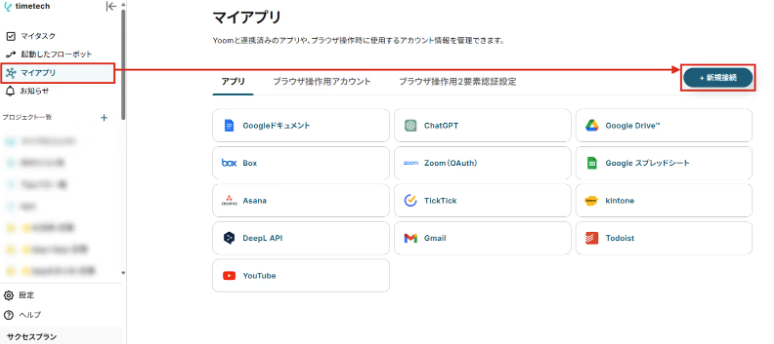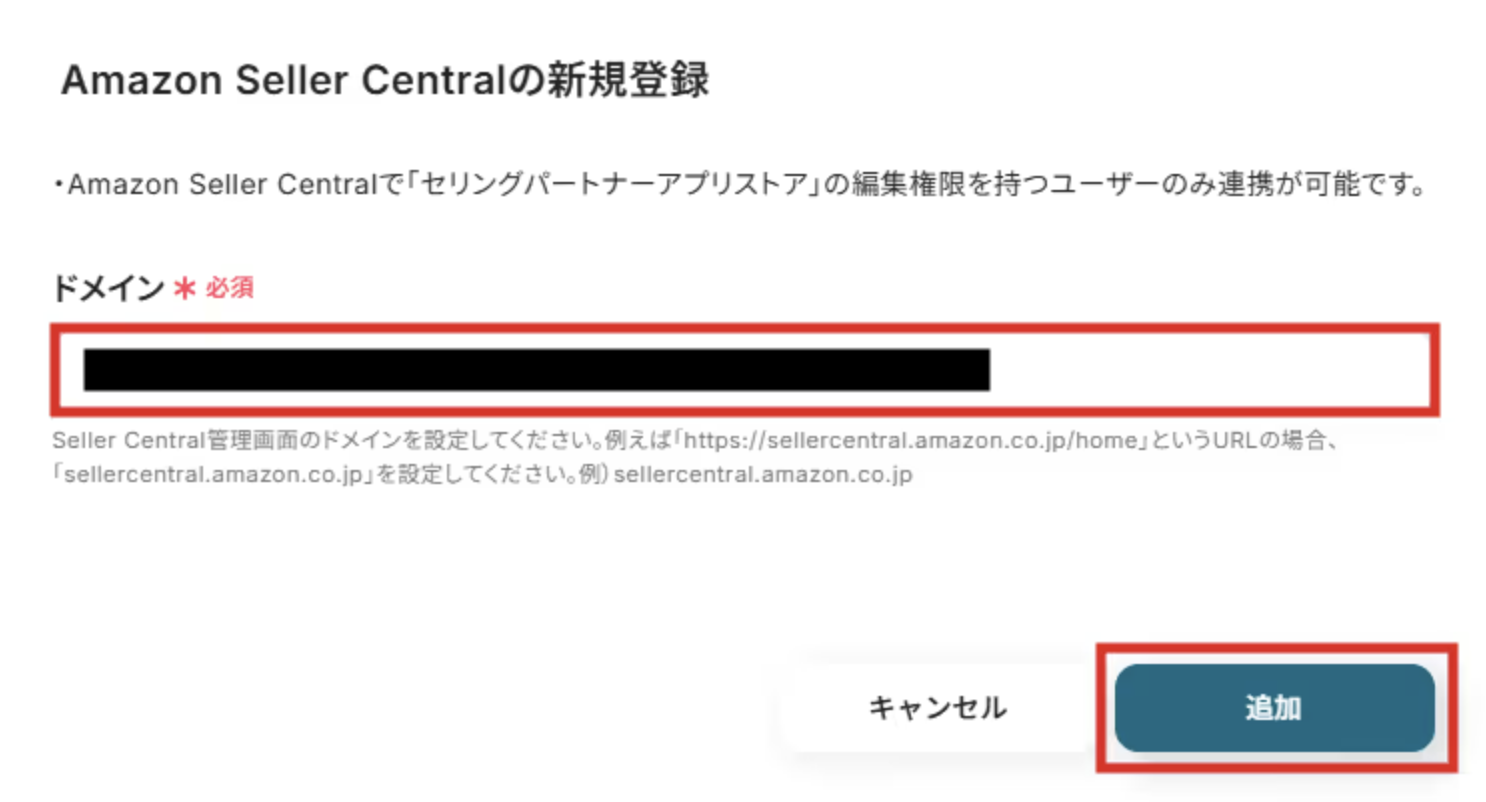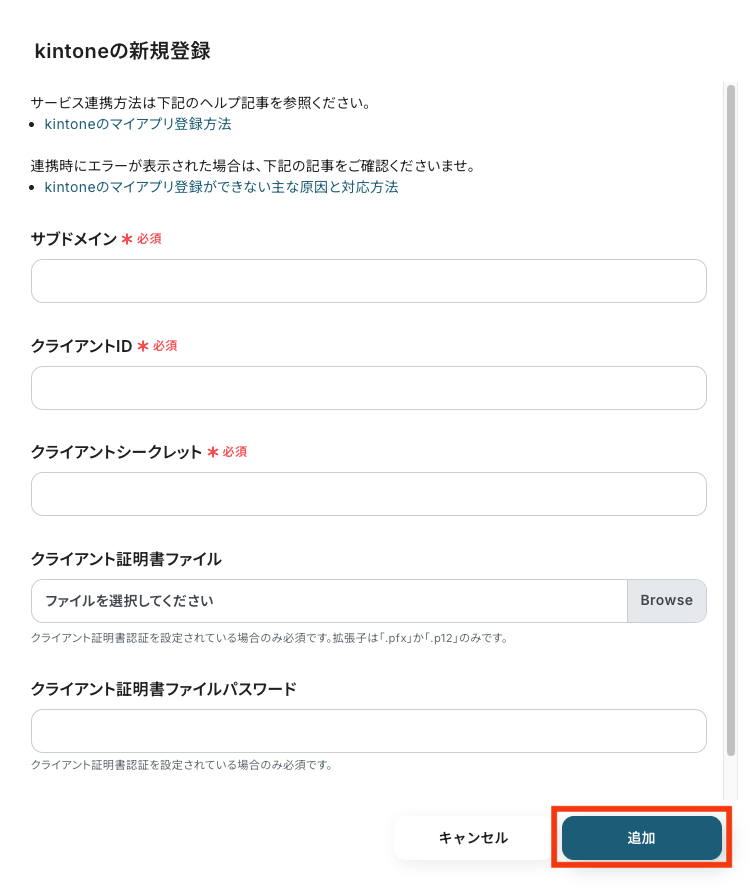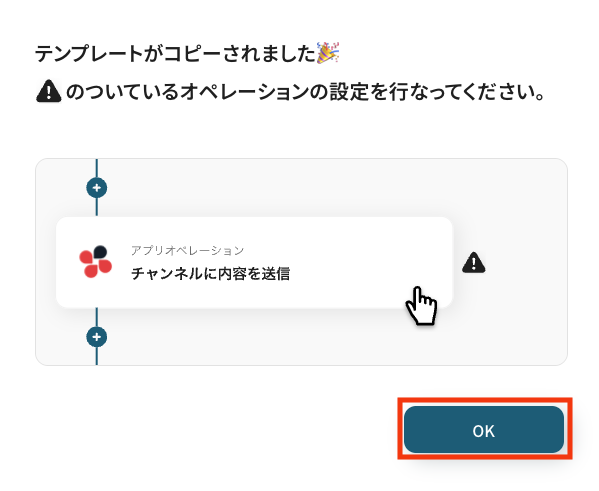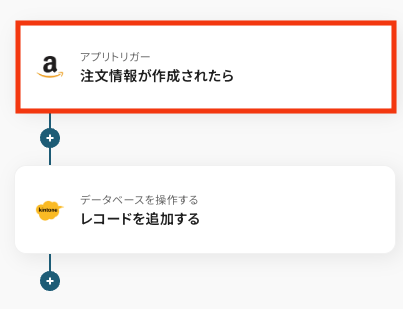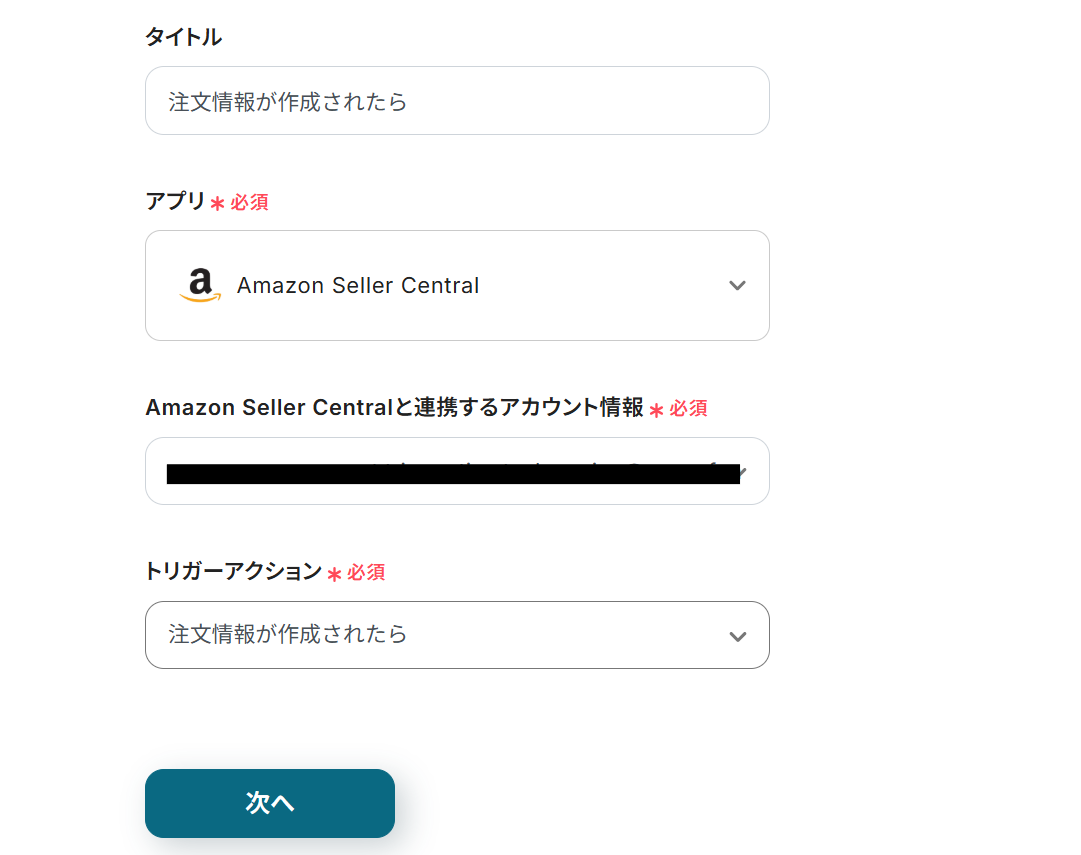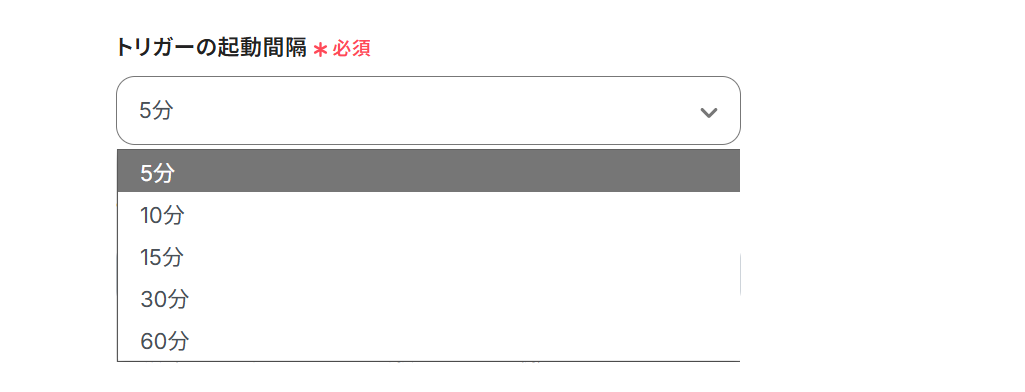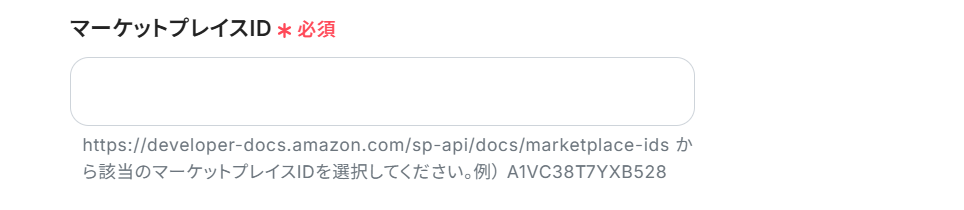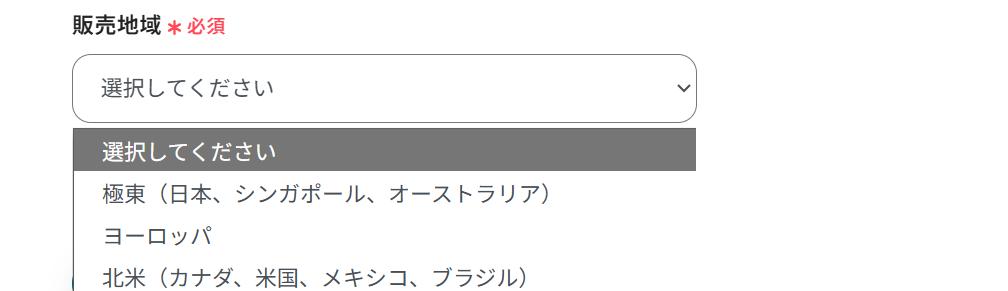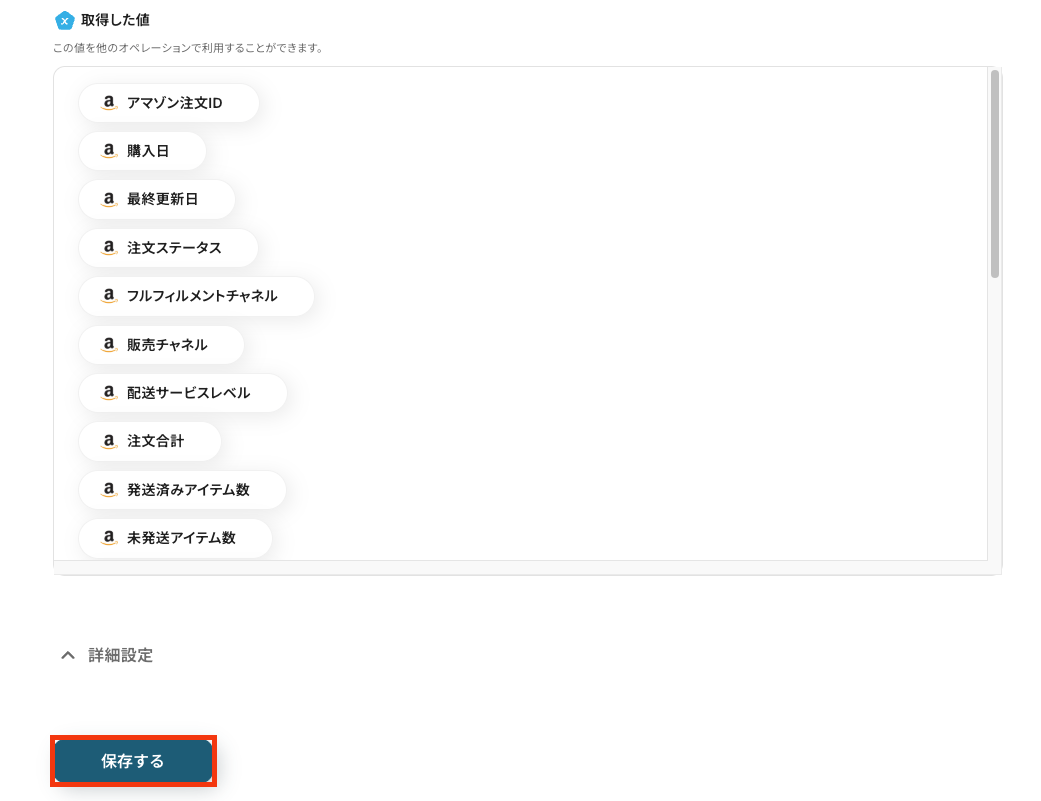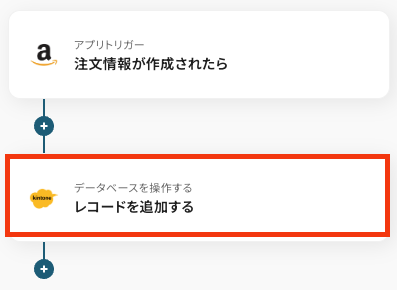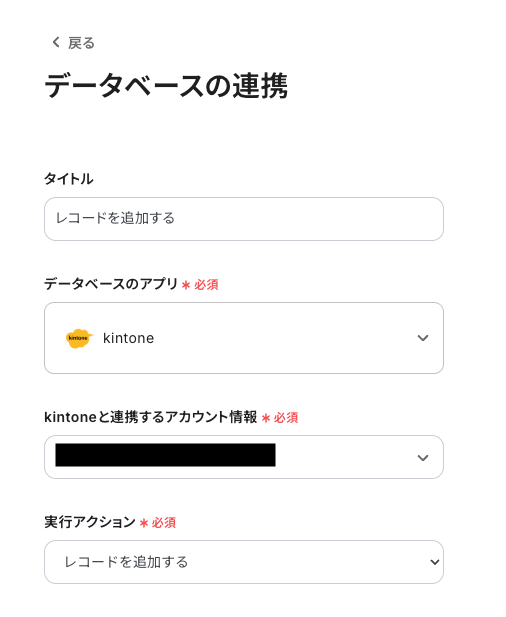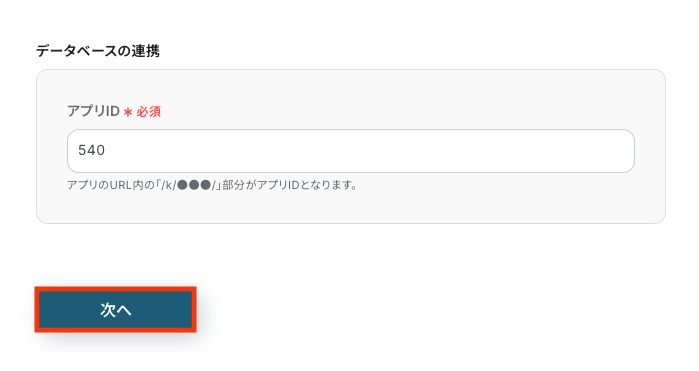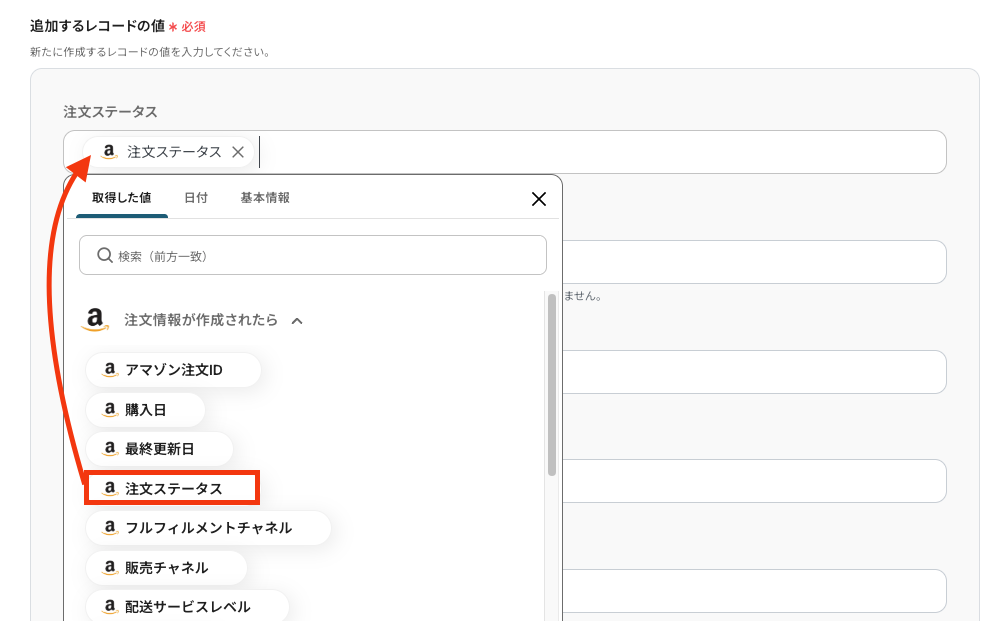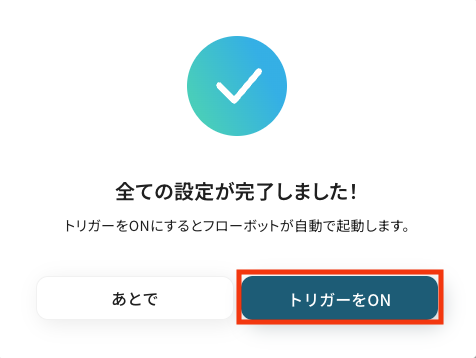Amazon Seller Centralで注文情報が作成されたら、kintoneにレコードを追加する
試してみる
■概要
Amazon Seller Centralでの注文情報を、手作業でkintoneに転記する業務に手間を感じていませんか。
こうしたルーティンワークは、入力ミスや対応漏れといったヒューマンエラーの原因にもなりがちです。
このワークフローは、Amazon Seller Centralで新しい注文が作成されると、自動でkintoneにレコードを追加します。
kintoneとAmazonの連携を自動化することで、受注処理の正確性と速度を向上させ、より重要な業務に集中できる環境を構築します。
■このテンプレートをおすすめする方
・Amazon Seller Centralの注文情報をkintoneへ手入力しており、作業を効率化したいEC担当者の方
・kintoneとAmazonのデータを連携させ、顧客管理や分析の精度を高めたいと考えている方
・ECサイト運営における受注処理のヒューマンエラーを減らし、業務品質を向上させたいマネージャーの方
■注意事項
・Amazon Seller CentralとkintoneのそれぞれとYoomを連携してください。
・トリガーは5分、10分、15分、30分、60分の間隔で起動間隔を選択できます。
・プランによって最短の起動間隔が異なりますので、ご注意ください。
「Amazon Seller Centralでの注文情報をkintoneの顧客管理や案件管理に手作業で入力している」
「毎日発生する単純作業に時間を取られて、他の業務が進まない」
といったお悩みを抱えている方も多いのではないでしょうか?
特に、注文数が増えるほど入力作業は煩雑になり、入力ミスや転記漏れなどのヒューマンエラーが発生するリスクも高まります…
もし、Amazon Seller Centralで新しい注文が入るたびに、その情報が自動でkintoneにレコードとして追加される仕組みがあれば、こうした日々の面倒なデータ入力作業から解放され、空いた時間で顧客へのフォローアップや売上分析といった、より付加価値の高い業務に集中できるようになります。
今回ご紹介する方法は、プログラミングの知識が一切不要で、誰でも簡単に設定できるため、これまで自動化を諦めていた方でもすぐに実践可能です。
ぜひこの機会に、業務の自動化を実現し、日々の作業をより効率的で快適なものに変えていきましょう。
とにかく早く試したい方へ
YoomにはAmazon Seller Centralとkintoneを連携するためのテンプレートが用意されています。
今すぐ試したい方は以下よりバナーをクリックしてスタートしましょう!
Amazon Seller Centralで注文情報が作成されたら、kintoneにレコードを追加する
試してみる
■概要
Amazon Seller Centralでの注文情報を、手作業でkintoneに転記する業務に手間を感じていませんか。
こうしたルーティンワークは、入力ミスや対応漏れといったヒューマンエラーの原因にもなりがちです。
このワークフローは、Amazon Seller Centralで新しい注文が作成されると、自動でkintoneにレコードを追加します。
kintoneとAmazonの連携を自動化することで、受注処理の正確性と速度を向上させ、より重要な業務に集中できる環境を構築します。
■このテンプレートをおすすめする方
・Amazon Seller Centralの注文情報をkintoneへ手入力しており、作業を効率化したいEC担当者の方
・kintoneとAmazonのデータを連携させ、顧客管理や分析の精度を高めたいと考えている方
・ECサイト運営における受注処理のヒューマンエラーを減らし、業務品質を向上させたいマネージャーの方
■注意事項
・Amazon Seller CentralとkintoneのそれぞれとYoomを連携してください。
・トリガーは5分、10分、15分、30分、60分の間隔で起動間隔を選択できます。
・プランによって最短の起動間隔が異なりますので、ご注意ください。
Amazon Seller Centralとkintoneを連携してできること
Amazon Seller CentralとkintoneのAPIを連携させることで、これまで手作業で行っていた二つのアプリケーション間のデータ入力を自動化できます。
例えば、Amazon Seller Centralで発生した注文情報を、人の手を介さずにkintoneのデータベースへ素早く反映させることが可能です。
これにより、データ入力の手間や時間を削減して入力ミスを防ぐことができます。
ここでは、具体的な自動化の例をいくつかご紹介します。
気になる内容があれば、ぜひクリックしてみてください!
Amazon Seller Centralで注文情報が作成されたら、kintoneにレコードを追加する
Amazon Seller Centralで新しい注文が発生した際に、その注文情報を自動で抽出し、kintoneに新しいレコードとして追加する連携です。
この自動化により、注文管理や顧客管理のために手動でデータを転記する必要がなくなり、作業工数の削減と入力ミスの防止に繋がります。
注文情報を素早くkintoneに集約できるため、常に最新の状態で在庫管理や売上分析を行うことが可能になります。
Amazon Seller Centralで注文情報が作成されたら、kintoneにレコードを追加する
試してみる
■概要
Amazon Seller Centralでの注文情報を、手作業でkintoneに転記する業務に手間を感じていませんか。
こうしたルーティンワークは、入力ミスや対応漏れといったヒューマンエラーの原因にもなりがちです。
このワークフローは、Amazon Seller Centralで新しい注文が作成されると、自動でkintoneにレコードを追加します。
kintoneとAmazonの連携を自動化することで、受注処理の正確性と速度を向上させ、より重要な業務に集中できる環境を構築します。
■このテンプレートをおすすめする方
・Amazon Seller Centralの注文情報をkintoneへ手入力しており、作業を効率化したいEC担当者の方
・kintoneとAmazonのデータを連携させ、顧客管理や分析の精度を高めたいと考えている方
・ECサイト運営における受注処理のヒューマンエラーを減らし、業務品質を向上させたいマネージャーの方
■注意事項
・Amazon Seller CentralとkintoneのそれぞれとYoomを連携してください。
・トリガーは5分、10分、15分、30分、60分の間隔で起動間隔を選択できます。
・プランによって最短の起動間隔が異なりますので、ご注意ください。
Amazon Seller Centralで特定の商品の注文情報が作成されたら、kintoneにレコードを追加する
特定のキーワードや商品IDを含む注文情報のみを対象として、kintoneにレコードを自動で追加する連携です。
例えば、主力商品やキャンペーン対象商品など、特に注視したい商品の注文だけをkintoneの特定アプリに集約できます。
これにより、商品ごとの売上動向の追跡や在庫管理の効率化が図れ、より的を絞ったデータ分析と迅速な意思決定をサポートします。
Amazon Seller Centralで特定の商品の注文情報が作成されたら、kintoneにレコードを追加する
試してみる
■概要
Amazon Seller Centralで発生した注文情報を、都度kintoneへ手作業で転記するのは手間がかかるだけでなく、入力ミスも起こりがちではないでしょうか。
このワークフローを活用すれば、Amazon Seller Centralで特定の商品の注文情報が作成された際に、自動でkintoneへレコードを追加することが可能です。
kintoneとAmazonの連携を自動化し、日々の受注処理に関する課題を解消します。
■このテンプレートをおすすめする方
・Amazon Seller Centralの注文情報をkintoneで管理しており、手入力の手間を削減したいEC担当者の方
・kintoneとAmazonのデータを正確に連携させ、受注管理のミスをなくしたいと考えているチームリーダーの方
・ECサイトのバックオフィス業務を自動化し、より効率的な運営体制を構築したい事業者の方
■注意事項
・Amazon Seller CentralとkintoneのそれぞれとYoomを連携してください。
・トリガーは5分、10分、15分、30分、60分の間隔で起動間隔を選択できます。
・プランによって最短の起動間隔が異なりますので、ご注意ください。
・分岐はミニプラン以上のプランでご利用いただける機能(オペレーション)となっております。フリープランの場合は設定しているフローボットのオペレーションはエラーとなりますので、ご注意ください。
・ミニプランなどの有料プランは、2週間の無料トライアルを行うことが可能です。無料トライアル中には制限対象のアプリや機能(オペレーション)を使用することができます。
Amazon Seller Centralとkintoneの連携フローを作ってみよう
それでは、実際にAmazon Seller Centralとkintoneを連携したフローを作成する手順をご紹介します。
今回は、ノーコード連携ツールであるYoomを使用して、プログラミング不要で誰でも簡単に設定を進めていきますので、ご安心ください。
もしまだYoomのアカウントをお持ちでない場合は、こちらの登録フォームからアカウントを発行しておきましょう。
[Yoomとは]
フローの作成方法
今回は、「Amazon Seller Centralで注文情報が作成されたら、kintoneにレコードを追加する」フローを作成していきます。
作成の流れは大きく分けて以下の通りです。
- Amazon Seller Centralとkintoneをマイアプリ連携
- テンプレートをコピーする
- Amazon Seller Centralトリガー設定およびkintoneのアクション設定
- トリガーをONに設定しフロー稼働の準備完了
Amazon Seller Centralで注文情報が作成されたら、kintoneにレコードを追加する
試してみる
■概要
Amazon Seller Centralでの注文情報を、手作業でkintoneに転記する業務に手間を感じていませんか。
こうしたルーティンワークは、入力ミスや対応漏れといったヒューマンエラーの原因にもなりがちです。
このワークフローは、Amazon Seller Centralで新しい注文が作成されると、自動でkintoneにレコードを追加します。
kintoneとAmazonの連携を自動化することで、受注処理の正確性と速度を向上させ、より重要な業務に集中できる環境を構築します。
■このテンプレートをおすすめする方
・Amazon Seller Centralの注文情報をkintoneへ手入力しており、作業を効率化したいEC担当者の方
・kintoneとAmazonのデータを連携させ、顧客管理や分析の精度を高めたいと考えている方
・ECサイト運営における受注処理のヒューマンエラーを減らし、業務品質を向上させたいマネージャーの方
■注意事項
・Amazon Seller CentralとkintoneのそれぞれとYoomを連携してください。
・トリガーは5分、10分、15分、30分、60分の間隔で起動間隔を選択できます。
・プランによって最短の起動間隔が異なりますので、ご注意ください。
ステップ1: Amazon Seller Centralとkintoneをマイアプリ連携
Yoomにログインしたあと左メニューにあるマイアプリを押し、右の新規接続というボタンを押します。
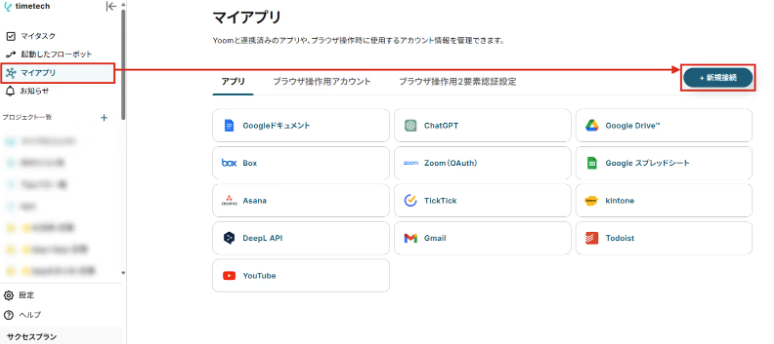
Amazon Seller Centralの場合
新規接続を押したあと、アプリのメニュー一覧が表示されるのでAmazon Seller Centralと検索し対象アプリをクリックしてください。

連携したいAmazon Seller Centralアカウントのドメインを入力します。
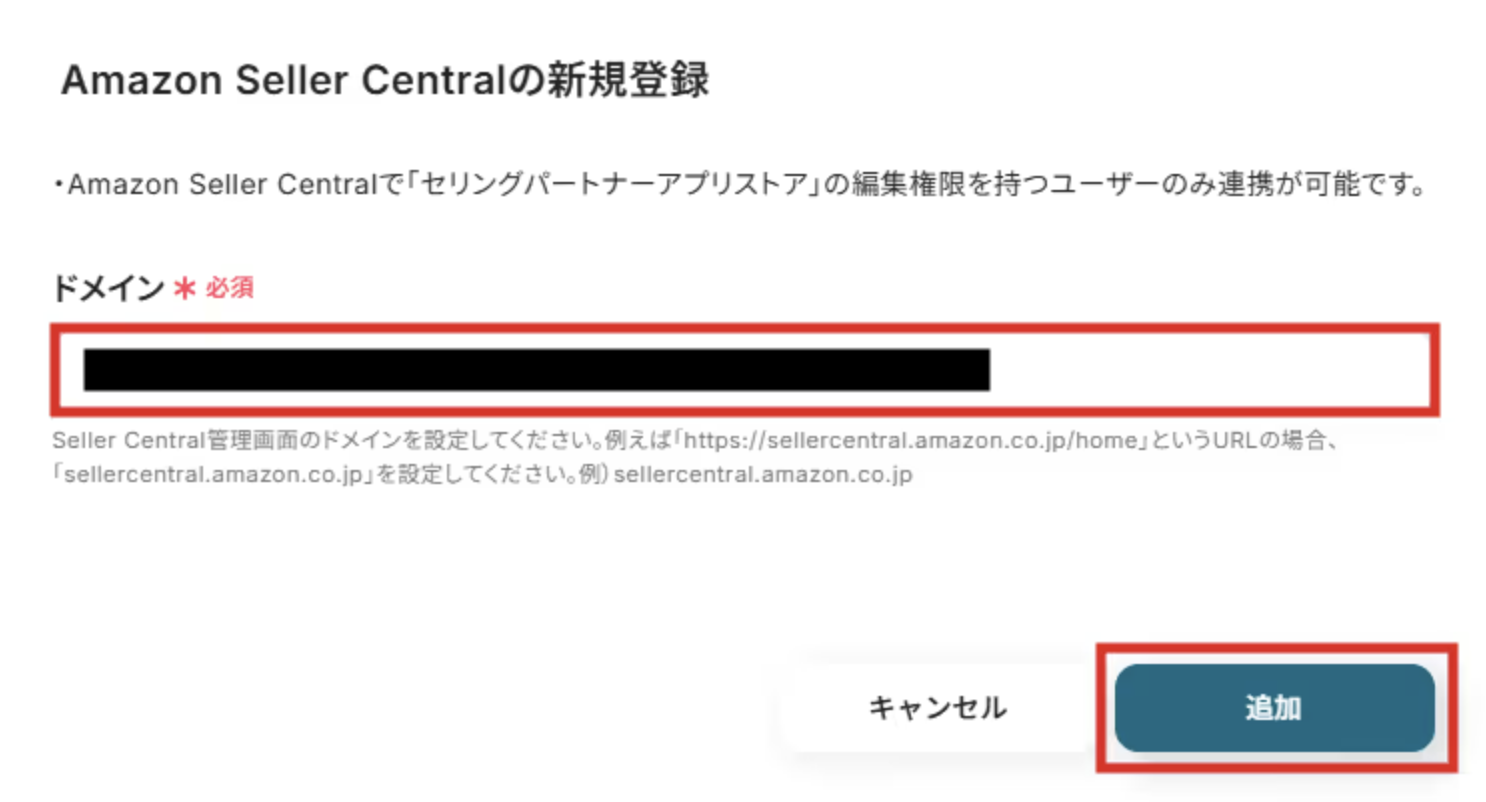
kintoneの場合
新規接続を押したあと、アプリのメニュー一覧が表示されるのでkintoneと検索し対象アプリをクリックしてください。

サブドメイン・クライアントID・クライアントシークレットの入力欄が表示されます。
各項目の設定方法については、ヘルプページを参照してください。
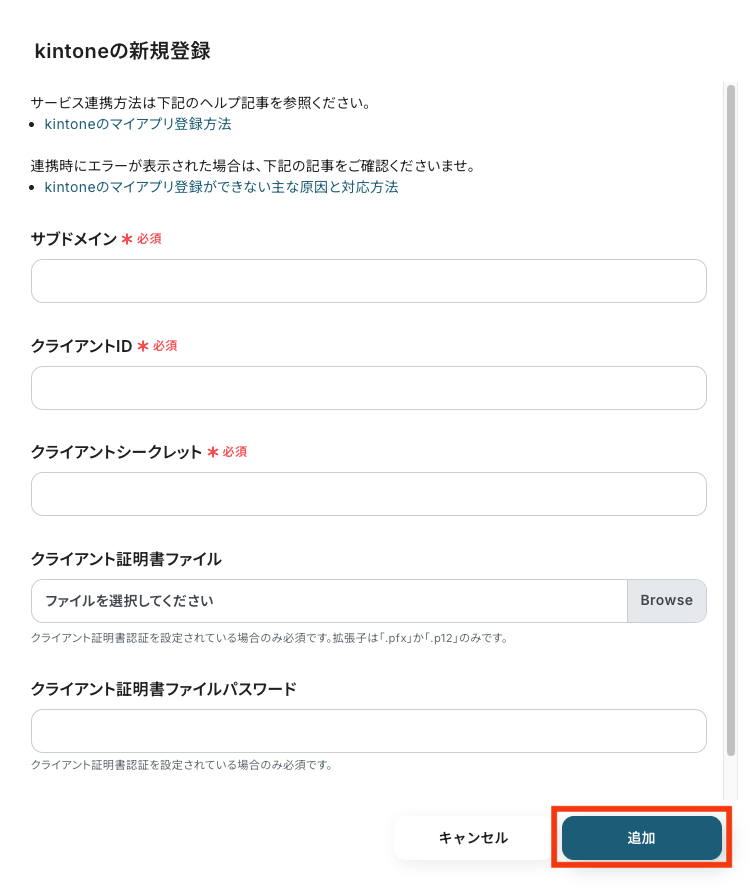
以上でマイアプリ登録は完了です。
ステップ2: テンプレートをコピーする
ここからいよいよフローの作成に入ります。
簡単に設定できるようテンプレートを用意しているので、まずはコピーします。
Yoomにログイン後、以下バナーの「試してみる」をクリックしてください。
Amazon Seller Centralで注文情報が作成されたら、kintoneにレコードを追加する
試してみる
■概要
Amazon Seller Centralでの注文情報を、手作業でkintoneに転記する業務に手間を感じていませんか。
こうしたルーティンワークは、入力ミスや対応漏れといったヒューマンエラーの原因にもなりがちです。
このワークフローは、Amazon Seller Centralで新しい注文が作成されると、自動でkintoneにレコードを追加します。
kintoneとAmazonの連携を自動化することで、受注処理の正確性と速度を向上させ、より重要な業務に集中できる環境を構築します。
■このテンプレートをおすすめする方
・Amazon Seller Centralの注文情報をkintoneへ手入力しており、作業を効率化したいEC担当者の方
・kintoneとAmazonのデータを連携させ、顧客管理や分析の精度を高めたいと考えている方
・ECサイト運営における受注処理のヒューマンエラーを減らし、業務品質を向上させたいマネージャーの方
■注意事項
・Amazon Seller CentralとkintoneのそれぞれとYoomを連携してください。
・トリガーは5分、10分、15分、30分、60分の間隔で起動間隔を選択できます。
・プランによって最短の起動間隔が異なりますので、ご注意ください。
テンプレートがコピーされると、以下のような画面が表示されますので、「OK」をクリックして設定を進めましょう。
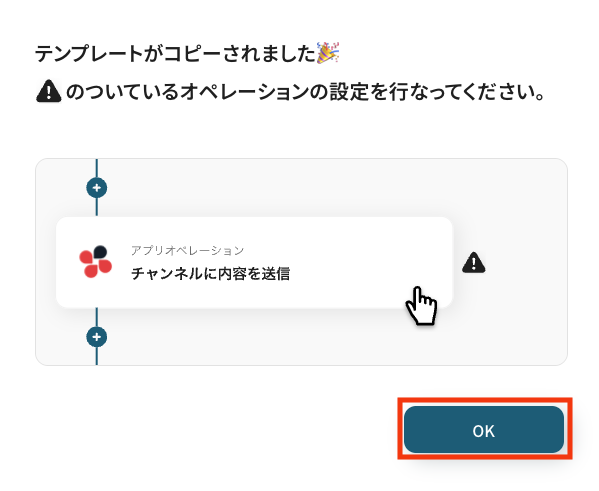
ステップ3: Amazon Seller Centralトリガー設定
「注文情報が作成されたら」をクリックします。
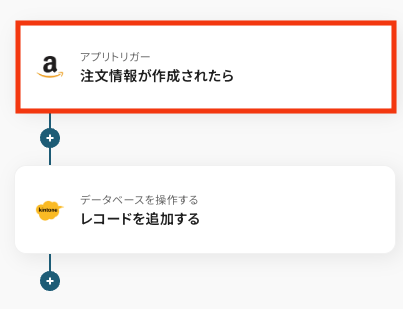
タイトルは任意で変更できます。
アプリとアクションはあらかじめ設定されているため、そのまま内容を確認してください。
Amazon Seller Centralと連携するアカウント情報に問題がなければ、「次へ」をクリックします。
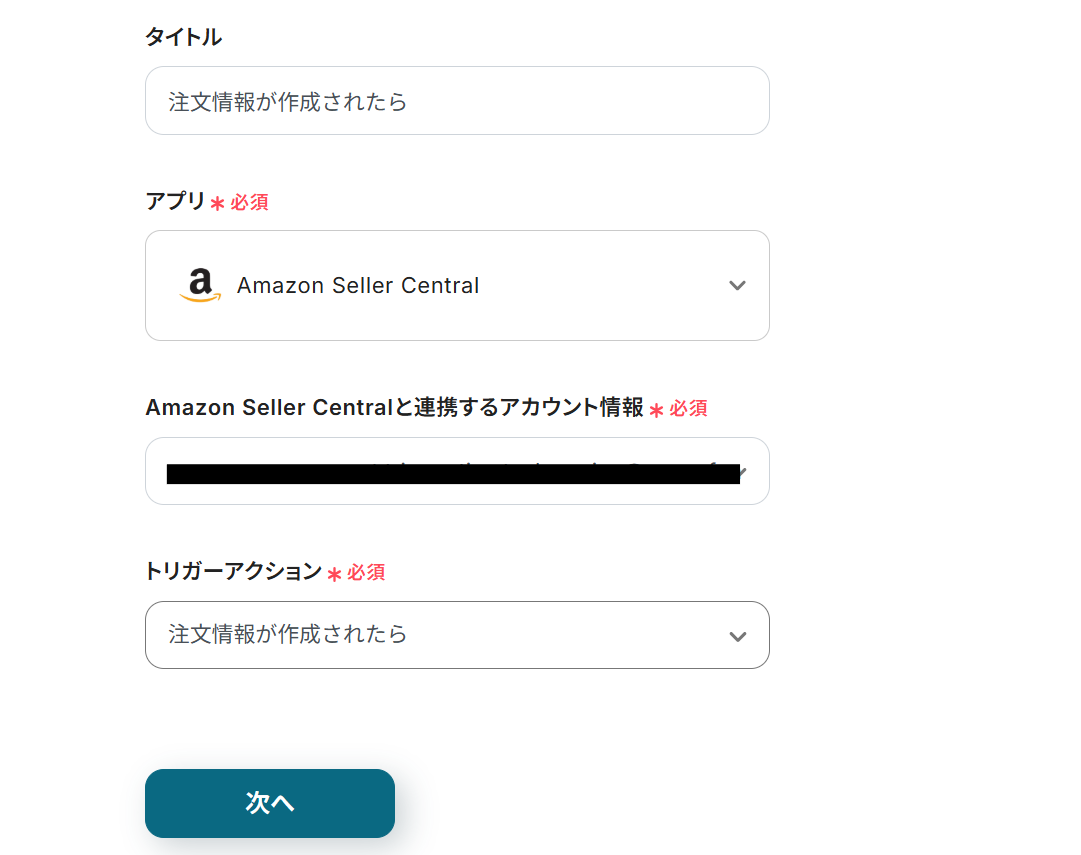
事前準備として、テスト用にAmazon Seller Centralで注文情報を作成しておきましょう。
Yoomの操作画面に戻り、Amazon Seller Central上で注文情報が作成されたタイミングを検知して自動処理を開始するための設定を行います。
- トリガーの起動タイミングは、5分、10分、15分、30分、60分のいずれかで設定できます。
ご利用プランによって、設定できるトリガーの最短間隔が違うので、その点は要チェックです。
なお、基本的にはそのプランの最短の起動間隔にしてお使いいただくことをおすすめします。
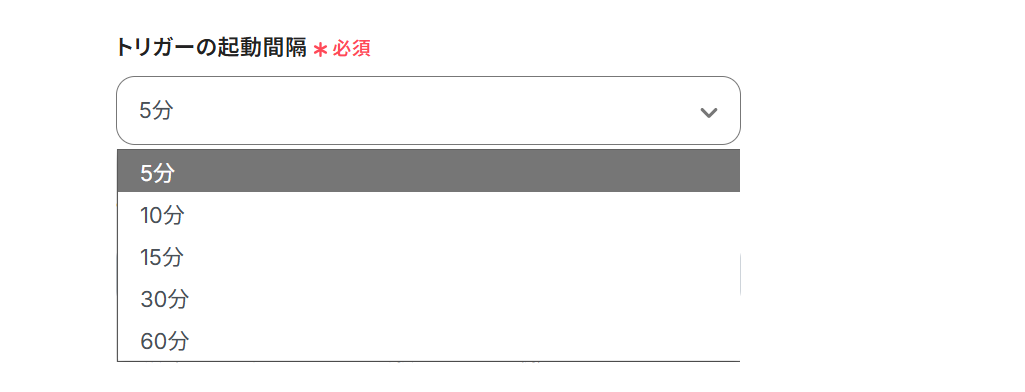
対象となるマーケットプレイスのIDを入力します。
注釈に沿って入力してください。
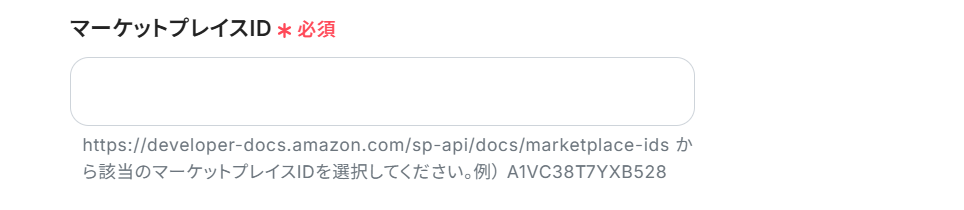
「販売地域」をプルダウンから選択します。
各項目の設定が終わったら、設定内容とトリガーの動作を確認するため、「テスト」をクリックします。
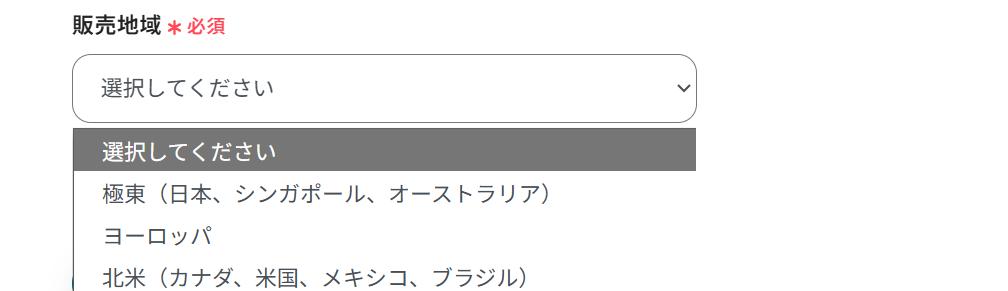
テストに成功すると、Amazon Seller Centralから取得した情報が一覧で表示されます。
以下の画像には表示されていませんが、項目名の横に取得した値が表示されます。
取得した値(=アウトプット)をもとに、kintoneに連携することが可能です。
内容を確認し、「保存する」をクリックします。
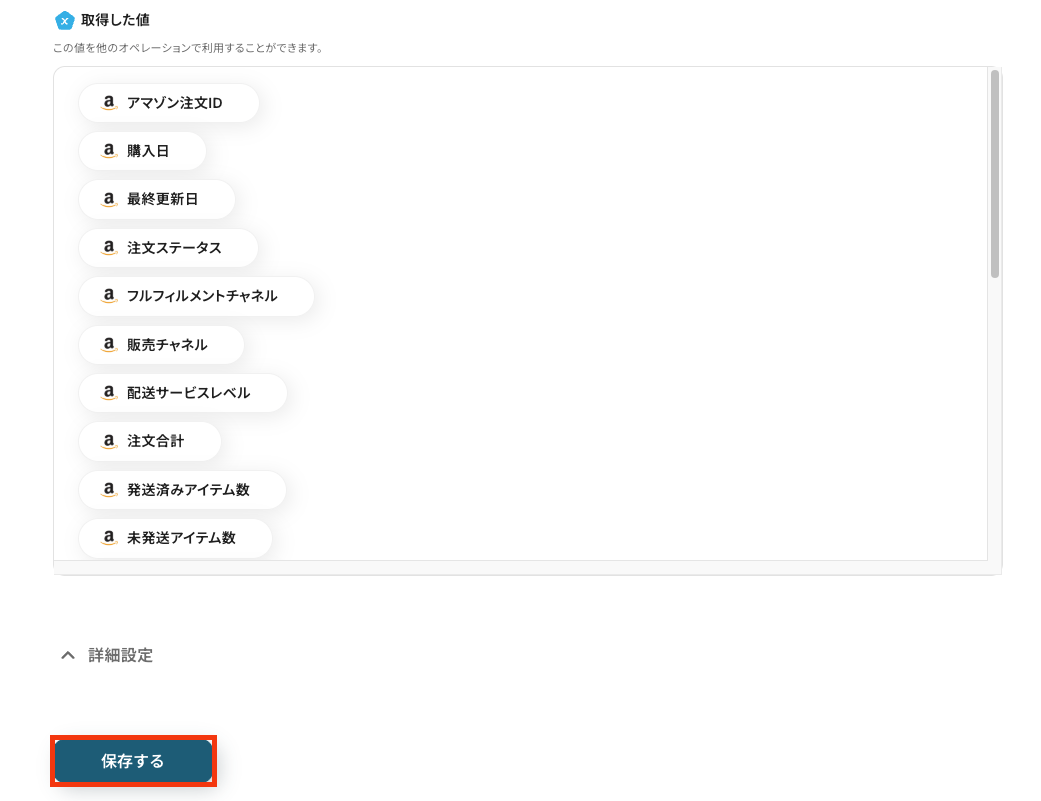
ステップ4: kintoneにレコード追加する設定
「レコードを追加する」をクリックします。
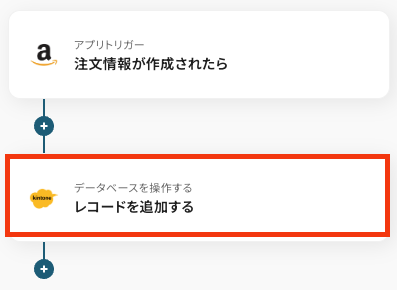
タイトルは任意で変更できます。
アプリとアクションはあらかじめ設定されているため、そのまま内容を確認してください。
kintoneと連携するアカウント情報に問題がないか確認しましょう。
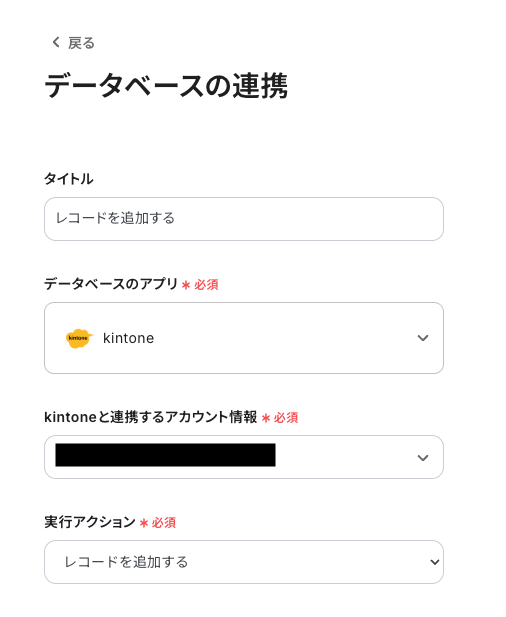
注釈に沿ってkintoneで連携したいアプリの「アプリID」を候補から選択するか入力し、「次へ」をクリックします。
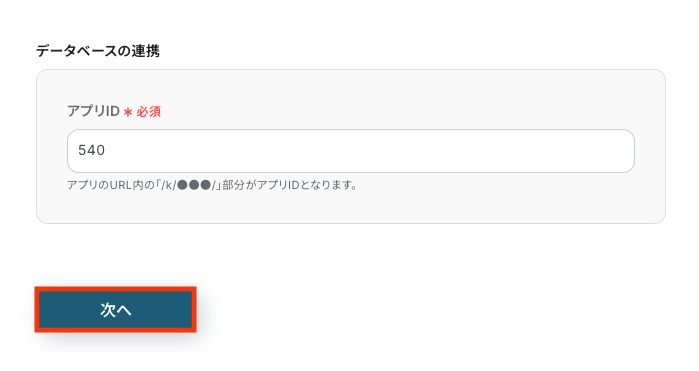
各項目に、登録したい内容に合わせて前のステップで取得したアウトプットを割り当てていきます。
入力欄をクリックすると、アウトプットが表示されるのでそこから選択してください。
すべての入力が終わったら、設定した内容でkintoneに正しくレコードが追加されるか確認するため、「テスト」をクリックします。
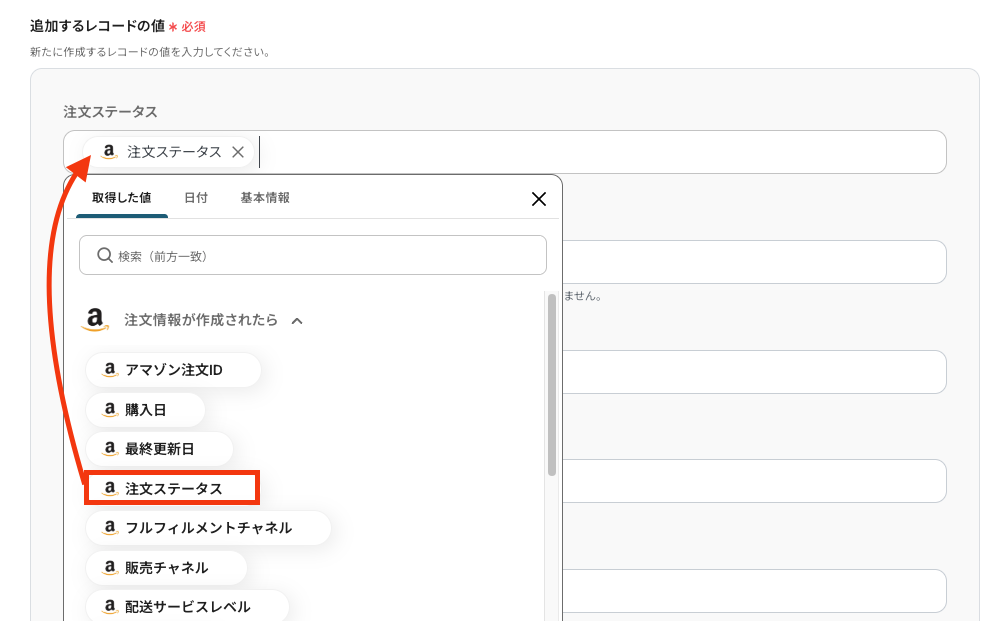
テストが成功すると、kintoneに指定した内容のレコードが追加されます。
kintoneを開き、実際にレコードが追加されているか確認してみましょう。
Yoomの操作画面に戻り、「保存する」をクリックします。
ステップ5: トリガーをONに設定しフロー稼働の準備完了
設定が完了すると、画面上に以下のようなメニューが表示されます。
トリガーをONにすることで、Amazon Seller Centralの注文情報が作成されたタイミングで、kintone上にレコードが自動で追加されるようになります。
実際にAmazon Seller Centralで注文データを作成し、kintoneに指定した内容のレコードが追加されているかを確認してみましょう。
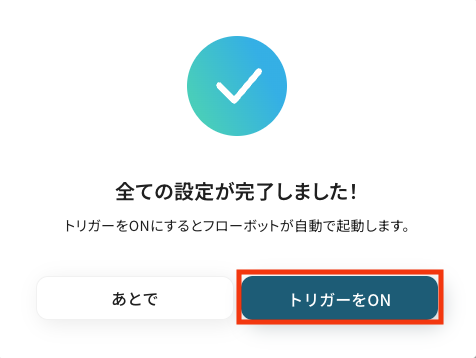
Amazon Seller CentralとkintoneのAPIを使ったその他の自動化例
Amazon Seller Centralやkintoneは、注文やレコード情報をトリガーに他ツールと連携することで、受注・登録・通知業務を効率化できます。
たとえば、Amazon Seller Centralの注文情報をSlackやNotionに自動反映したり、kintoneでレコードが登録されたタイミングで請求書を発行・送信するなどの活用が可能です。
Amazon Seller Centralを使った便利な自動化例
Amazon Seller Centralでの注文発生時に、Slack・Outlook・Notion・Salesforceなどに連携することで、販売情報の確認・管理がスムーズになります。
また、Googleフォームから取得した情報をもとにAmazon Seller Centralの注文データを取得・通知する仕組みも構築可能です。
Amazon Seller Centralで注文情報が作成されたらSalesforceに追加する
試してみる
■概要
「Amazon Seller Centralで注文情報が作成されたらSalesforceに追加する」ワークフローは、オンライン販売の注文管理を効率化する業務ワークフローです。
Amazon Seller Centralで新たに注文が発生すると、その情報をSalesforceに自動的に転送します。これにより、販売データの一元管理が可能となり、手動でのデータ入力による手間やミスを削減できます。
■このテンプレートをおすすめする方
・Amazon Seller CentralとSalesforceを併用しており、注文情報の管理に時間を取られている販売担当者の方
・複数のSaaSアプリを利用しているため、データ連携に手間がかかっているチームリーダーの方
・注文データの手動入力によるミスを防ぎたい営業・マーケティング担当者の方
・業務ワークフローを自動化して、業務効率を向上させたい経営者の方
■注意事項
・Amazon Seller Central、SalesforceのそれぞれとYoomを連携してください。
・トリガーは5分、10分、15分、30分、60分の間隔で起動間隔を選択できます。
・プランによって最短の起動間隔が異なりますので、ご注意ください。
・Salesforceはチームプラン・サクセスプランでのみご利用いただけるアプリとなっております。フリープラン・ミニプランの場合は設定しているフローボットのオペレーションやデータコネクトはエラーとなりますので、ご注意ください。
・チームプランやサクセスプランなどの有料プランは、2週間の無料トライアルを行うことが可能です。無料トライアル中には制限対象のアプリを使用することができます。
Amazon Seller Centralで注文情報が作成されたらNotionに追加する
試してみる
■概要
「Amazon Seller Centralで注文情報が作成されたらNotionに追加する」フローは、AmazonとNotionの連携を活用して注文データの管理を自動化する業務ワークフローです。注文が発生すると、自動的にNotionに情報が追加されるため、手作業によるデータ入力の手間やミスを防ぎ、効率的な業務運営をサポートします。NotionとAmazon Seller Centralの連携により、注文情報の一元管理が可能になります。
■このテンプレートをおすすめする方
・Amazon Seller Centralを利用しており、注文情報の管理に手間を感じている方
・Notionを活用して業務プロセスを整理・管理したいビジネスオーナー
・データ入力の自動化を導入して業務効率を向上させたいチームリーダー
・手動での注文情報管理によるミスを減らしたい担当者
■注意事項
・Amazon Seller Central、NotionのそれぞれとYoomを連携してください。
・トリガーは5分、10分、15分、30分、60分の間隔で起動間隔を選択できます。
・プランによって最短の起動間隔が異なりますので、ご注意ください。
Amazon Seller Centralで注文情報が作成されたらOutlookに通知する
試してみる
■概要
「Amazon Seller Centralで注文情報が作成されたらOutlookに通知する」フローは、Amazonでの販売活動をスムーズに管理するための業務ワークフローです。新しい注文が発生すると、自動的にOutlookに通知が届くため、大切な注文情報を見逃す心配がなくなります。これにより、迅速な対応が可能になり、ビジネスの効率化をサポートします。
■このテンプレートをおすすめする方
・Amazon Seller Centralを利用しており、注文管理に時間を取られている販売者の方
・Outlookを日常的に使用しており、通知機能を活用したいビジネスパーソンの方
・業務の自動化を進めて、効率的な業務運営を目指している経営者や管理者の方
・複数のSaaSアプリを併用しており、情報の一元管理を図りたい方
■注意事項
・Amazon Seller Central、OutlookのそれぞれとYoomを連携してください。
・トリガーは5分、10分、15分、30分、60分の間隔で起動間隔を選択できます。
・プランによって最短の起動間隔が異なりますので、ご注意ください。
・Microsoft365(旧Office365)には、家庭向けプランと一般法人向けプラン(Microsoft365 Business)があり、一般法人向けプランに加入していない場合には認証に失敗する可能性があります。
Amazon Seller Centralで注文情報が作成されたらSlackに通知する
試してみる
■概要
「Amazon Seller Centralで注文情報が作成されたらSlackに通知する」フローは、Amazon Seller Centralの注文情報を自動的にSlackへ通知する業務ワークフローです。YoomのAPI連携を活用することで、注文管理をスムーズかつ効率的に行えます。これにより、チーム全体でスピーディーに情報共有が可能になり、迅速な対応が実現します。
■このテンプレートをおすすめする方
・Amazon Seller Centralを利用しているセラーの方
・Slackを活用してチーム内のコミュニケーションを向上させたいビジネスチーム
・注文通知を手動で行っており、作業効率化を図りたい担当者の方
・Yoomを活用して業務ワークフローを自動化したい方
■注意事項
・Amazon Seller Central、SlackのそれぞれとYoomを連携してください。
・トリガーは5分、10分、15分、30分、60分の間隔で起動間隔を選択できます。
・プランによって最短の起動間隔が異なりますので、ご注意ください。
Googleフォームに回答されたら、Amazon Seller Centralで注文情報を取得して通知する
試してみる
■概要
このワークフローでは、Googleフォームに回答されたらAmazon Seller Centralで注文情報を取得して通知することが可能です。これによって、手動でのデータ確認や通知作業が不要になり、ミスを防ぎつつ漏れのない対応が可能になります。
Yoomを利用すると、プログラミング不要で簡単にアプリ同士を連携することができます。
■このテンプレートをおすすめする方
・GoogleフォームとAmazon Seller Centralを活用しているEC事業者の方
・注文情報の管理に時間を取られ、効率化を図りたい営業担当者の方
・データの自動連携を通じて業務プロセスを改善したいマーケティングチームの方
・手動での通知作業に煩わしさを感じているカスタマーサポートの方
・業務の自動化に興味があり、Yoomを活用したい経営者の方
■注意事項
・Googleフォーム、Amazon Seller Central、SlackのそれぞれとYoomを連携してください。
・トリガーは5分、10分、15分、30分、60分の間隔で起動間隔を選択できます。
・プランによって最短の起動間隔が異なりますので、ご注意ください。
kintoneを使った便利な自動化例
kintoneに登録されたレコード情報をもとに、Microsoft SharePointのフォルダ作成や請求書の自動発行、ChatGPTを用いたテキスト生成などが可能です。
他サービスからの情報登録も柔軟に対応でき、業務全体のスピードと精度を向上させます。
Salesforceに新規リードが登録されたら、kintoneに登録する
試してみる
■概要
Salesforceに新しいリードが登録されるたびに、kintoneにも手作業で情報を転記するのは手間がかかりませんか?
二重入力の手間や、転記ミスなどのヒューマンエラーは、避けたい業務課題の一つです。
このワークフローを活用すれば、Salesforceに新規リードが登録されると、自動でkintoneにレコードが追加されるため、こうしたデータ連携の課題をスムーズに解消できます。
■このテンプレートをおすすめする方
・Salesforceとkintoneを併用し、リード情報の手入力に手間を感じている方
・データ入力のミスや漏れを防ぎ、リード管理の精度を高めたい営業担当者の方
・SaaS間のデータ連携を自動化し、営業プロセスの効率化を目指すマネージャーの方
■注意事項
・Salesforce、KintoneのそれぞれとYoomを連携してください。
・Salesforceはチームプラン・サクセスプランでのみご利用いただけるアプリとなっております。フリープラン・ミニプランの場合は設定しているフローボットのオペレーションやデータコネクトはエラーとなりますので、ご注意ください。
・チームプランやサクセスプランなどの有料プランは、2週間の無料トライアルを行うことが可能です。無料トライアル中には制限対象のアプリを使用することができます。
・トリガーは5分、10分、15分、30分、60分の間隔で起動間隔を選択できます。
・プランによって最短の起動間隔が異なりますので、ご注意ください。
Squarespaceで注文情報作成されたらkintoneに注文者情報を登録する
試してみる
Squarespaceで注文情報作成されたらkintoneに注文者情報を登録するフローです。
kintoneでレコードが登録されたら請求書を作成し、Gmailで送信する
試してみる
■概要
このワークフローでは、kintoneでレコードが登録されたら請求書を自動作成し、Gmailで送信することが可能です。この自動化により、日常の請求業務がスムーズに進み、作業の効率化が図れます。
Yoomを利用すると、プログラミング不要で簡単にアプリ同士を連携することができます。
■このテンプレートをおすすめする方
・kintoneを活用して請求書管理を行っている事務担当者の方
・請求書の作成や送信に時間を取られているビジネスパーソンの方
・手作業による請求業務のミスを減らしたい経営者の方
・業務ワークフローの自動化に興味がある方
・複数の顧客への請求対応を効率化したい方
■注意事項
・kintone、Googleドキュメント、GmailのそれぞれとYoomを連携してください。
kintoneにレコードが登録されたらChatGPTでテキストを生成する
試してみる
kintoneに新規レコードが登録されたら、ChatGPTでテキストを生成して、作成されたテキストをkintoneのデータベースに格納するフローです。
kintoneにレコード登録されたら、Microsoft SharePointにフォルダを作成する
試してみる
kintoneに新しく取引先のレコードが登録されたら、Microsoft SharePointに取引先名のフォルダを新たに作成するフローです。
まとめ
この連携を実現することで、これまで手作業で行っていた日々のデータ転記作業から解放され、入力ミスによる在庫情報の不整合や顧客対応の遅れといったリスクを根本から解消できます。
これにより、担当者は単純作業に費やしていた時間を、売上向上のための施策検討や顧客満足度を高める活動など、本来注力すべきコア業務に充てられるようになるでしょう。
今回ご紹介したような業務の自動化は、ノーコードツールの「Yoom」を活用することで、専門的な知識がない方でも直感的なマウス操作だけで簡単に構築することが可能です。
もし、Amazon Seller Centralとkintoneの連携をはじめとする業務自動化に少しでも興味を持っていただけたなら、ぜひこちらから無料登録して、Yoomがもたらす業務効率化の世界を体験してみてください!